Wordの表スタイルを設定する方法

表のスタイルを設定するための具体的な操作は次のとおりです:
1. まず Word ファイルを開き、任意のセルにマウスを置きます。表をクリックします。 [表ツール] オプションが上部に表示されるので、クリックして次のように入力します:
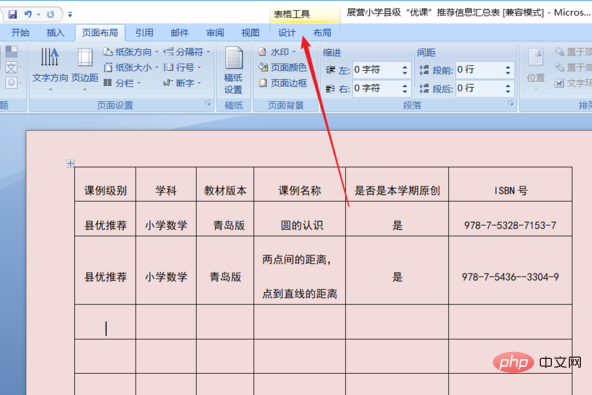
2. 図の矢印で示されているように、クリックして提供されている表スタイルを選択できます。システムによって変更が加えられます。
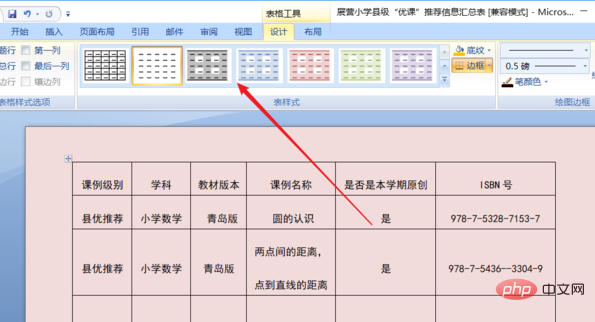
#3. 図の矢印で示されたシェーディング ボタンをクリックして、テーブルのシェーディングの色を変更します。
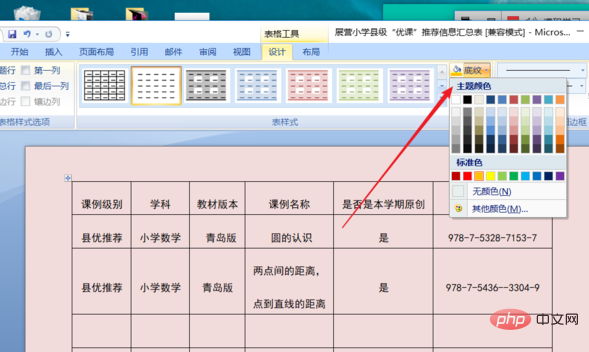
#4. 表の枠線の種類や太さなどを変更するには、枠線ボタンを使用します。
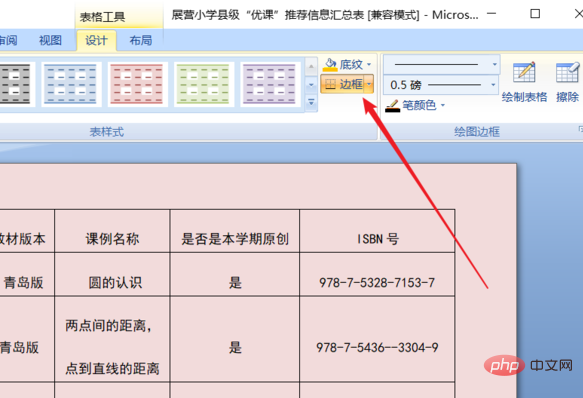
Word 関連の技術的な知識の詳細については、Word 入門チュートリアル 列にアクセスして学習してください。
以上がWordの表スタイルを設定する方法の詳細内容です。詳細については、PHP 中国語 Web サイトの他の関連記事を参照してください。
このウェブサイトの声明
この記事の内容はネチズンが自主的に寄稿したものであり、著作権は原著者に帰属します。このサイトは、それに相当する法的責任を負いません。盗作または侵害の疑いのあるコンテンツを見つけた場合は、admin@php.cn までご連絡ください。

ホットAIツール

Undresser.AI Undress
リアルなヌード写真を作成する AI 搭載アプリ

AI Clothes Remover
写真から衣服を削除するオンライン AI ツール。

Undress AI Tool
脱衣画像を無料で

Clothoff.io
AI衣類リムーバー

Video Face Swap
完全無料の AI 顔交換ツールを使用して、あらゆるビデオの顔を簡単に交換できます。

人気の記事
アサシンのクリードシャドウズ:シーシェルリドルソリューション
4週間前
By DDD
Windows11 KB5054979の新しいものと更新の問題を修正する方法
3週間前
By DDD
Atomfallのクレーンコントロールキーカードを見つける場所
4週間前
By DDD
<🎜>:Dead Rails-すべての課題を完了する方法
1 か月前
By DDD
Atomfall Guide:アイテムの場所、クエストガイド、およびヒント
1 か月前
By DDD

ホットツール

メモ帳++7.3.1
使いやすく無料のコードエディター

SublimeText3 中国語版
中国語版、とても使いやすい

ゼンドスタジオ 13.0.1
強力な PHP 統合開発環境

ドリームウィーバー CS6
ビジュアル Web 開発ツール

SublimeText3 Mac版
神レベルのコード編集ソフト(SublimeText3)

ホットトピック
Gmailメールのログイン入り口はどこですか?
 7702
7702
 15
15
 7702
7702
 15
15
Java チュートリアル
 1640
1640
 14
14
 1640
1640
 14
14
CakePHP チュートリアル
 1393
1393
 52
52
 1393
1393
 52
52
Laravel チュートリアル
 1287
1287
 25
25
 1287
1287
 25
25
PHP チュートリアル
 1230
1230
 29
29
 1230
1230
 29
29


